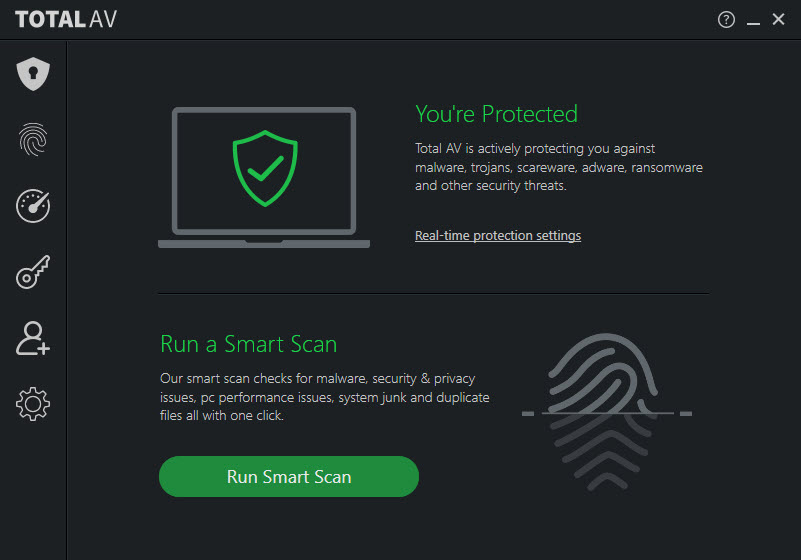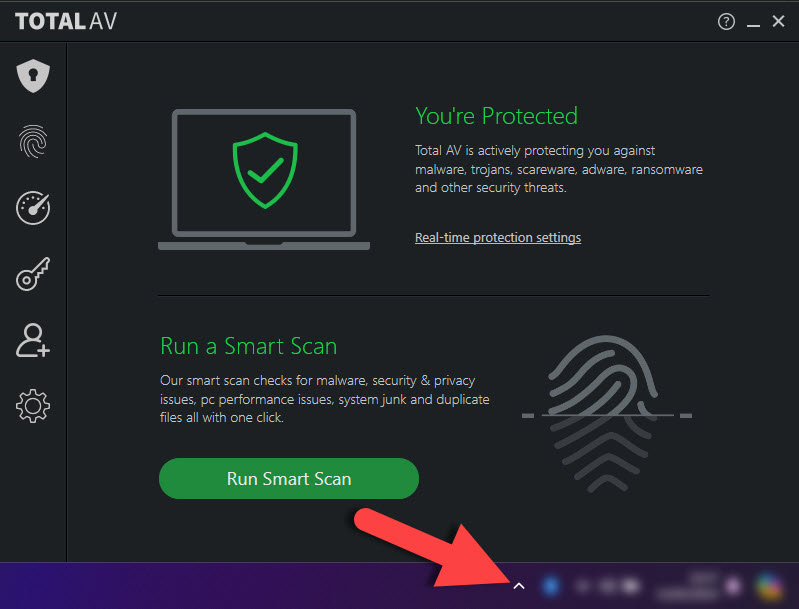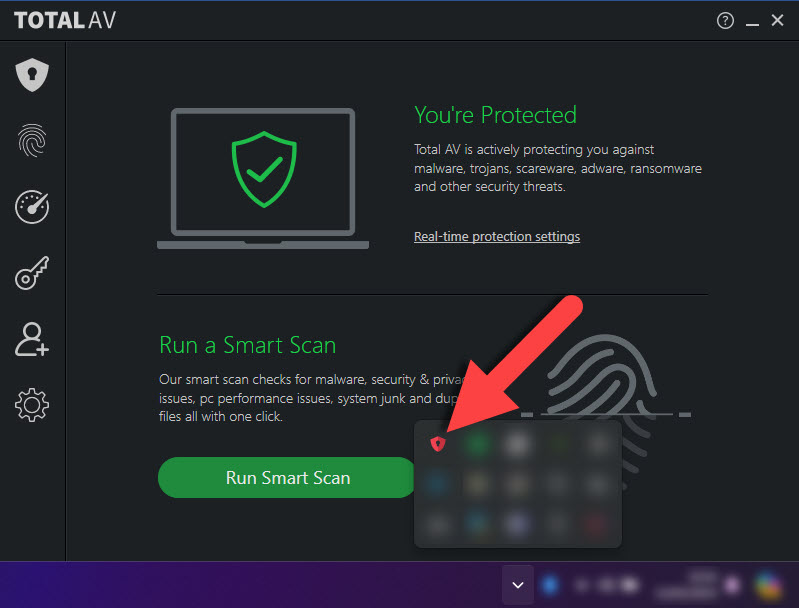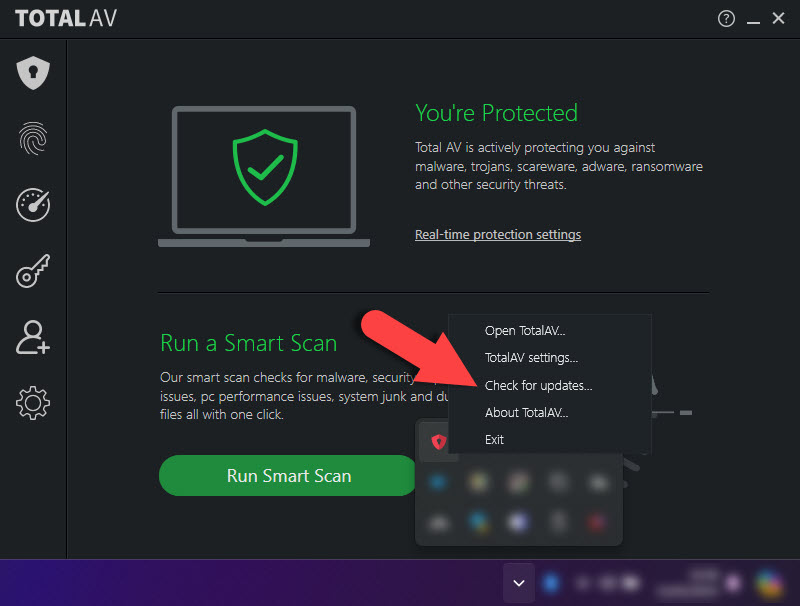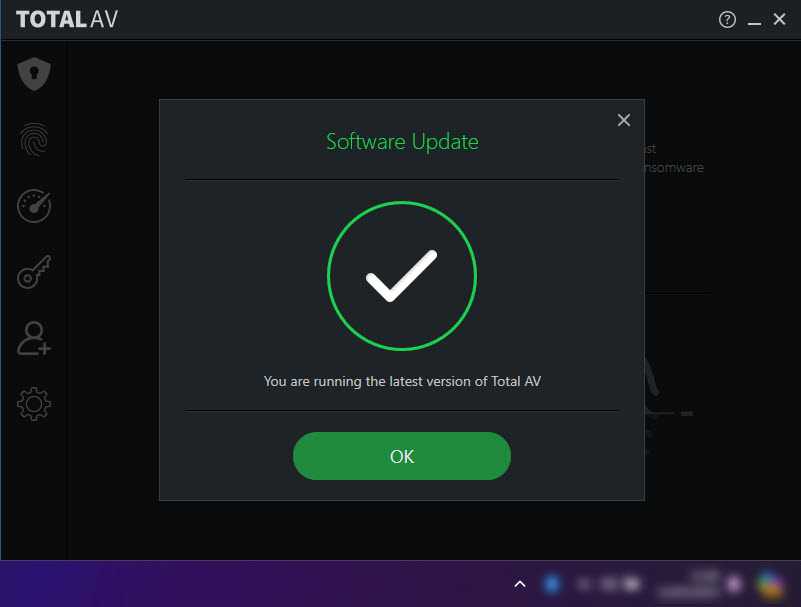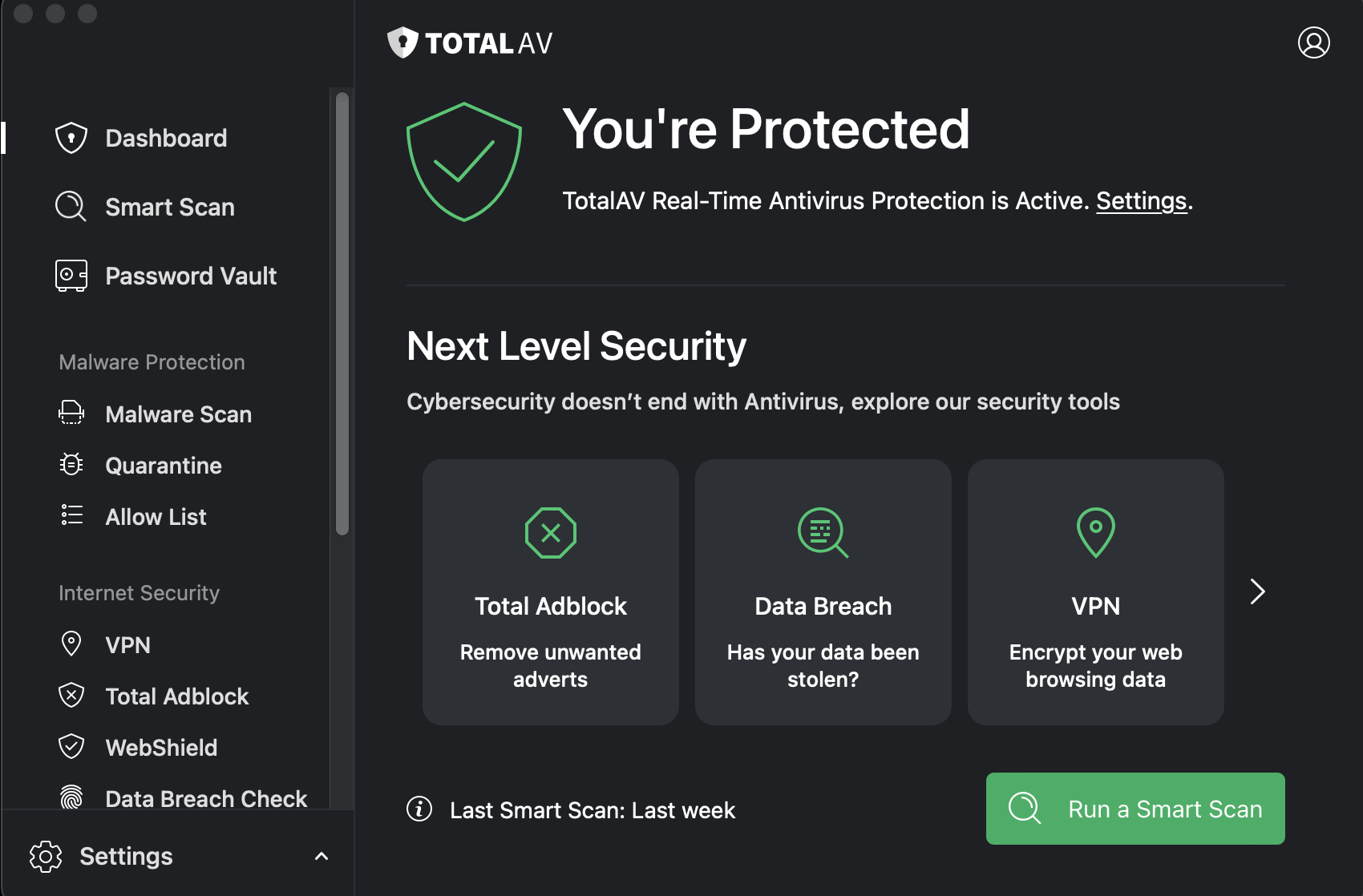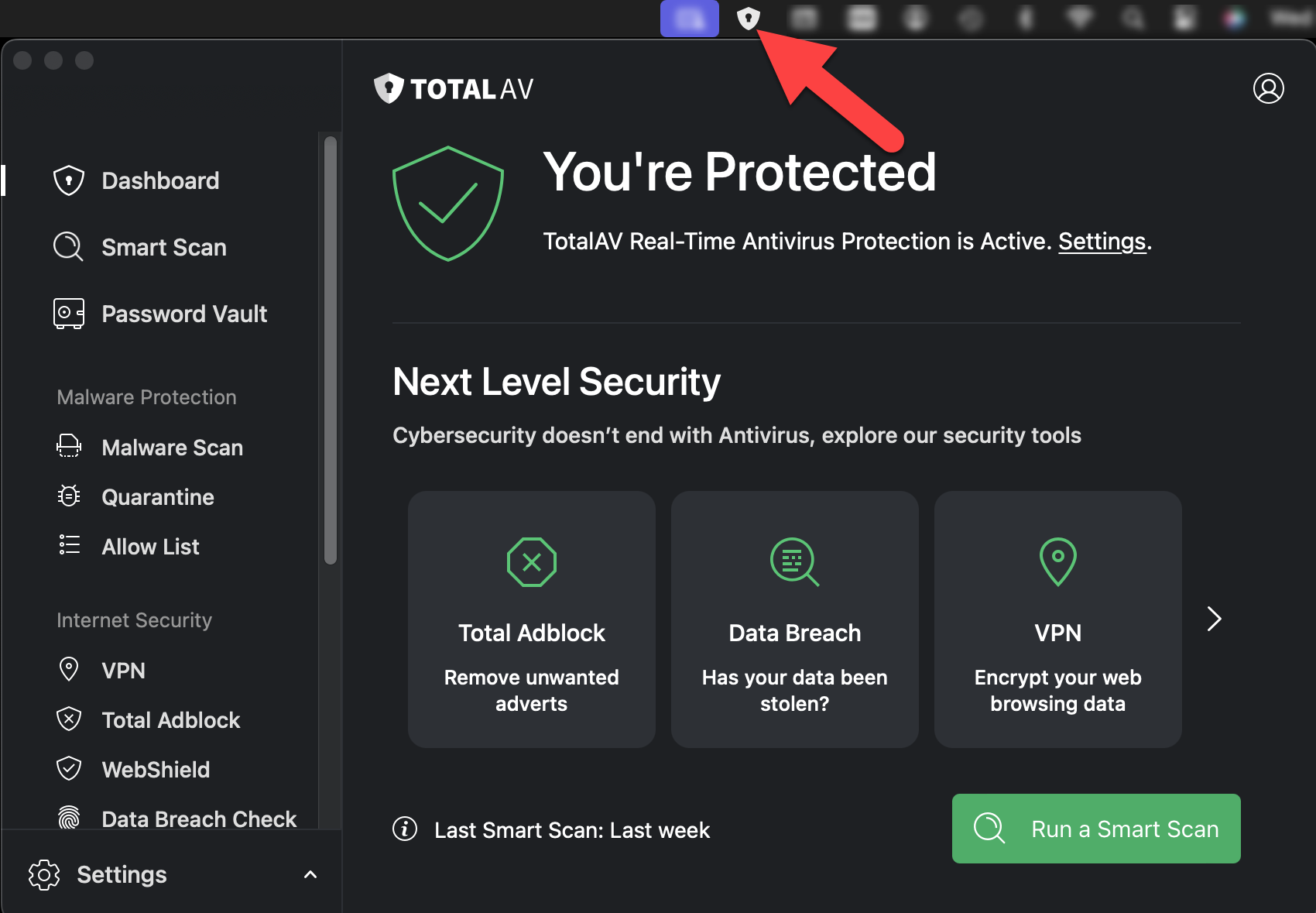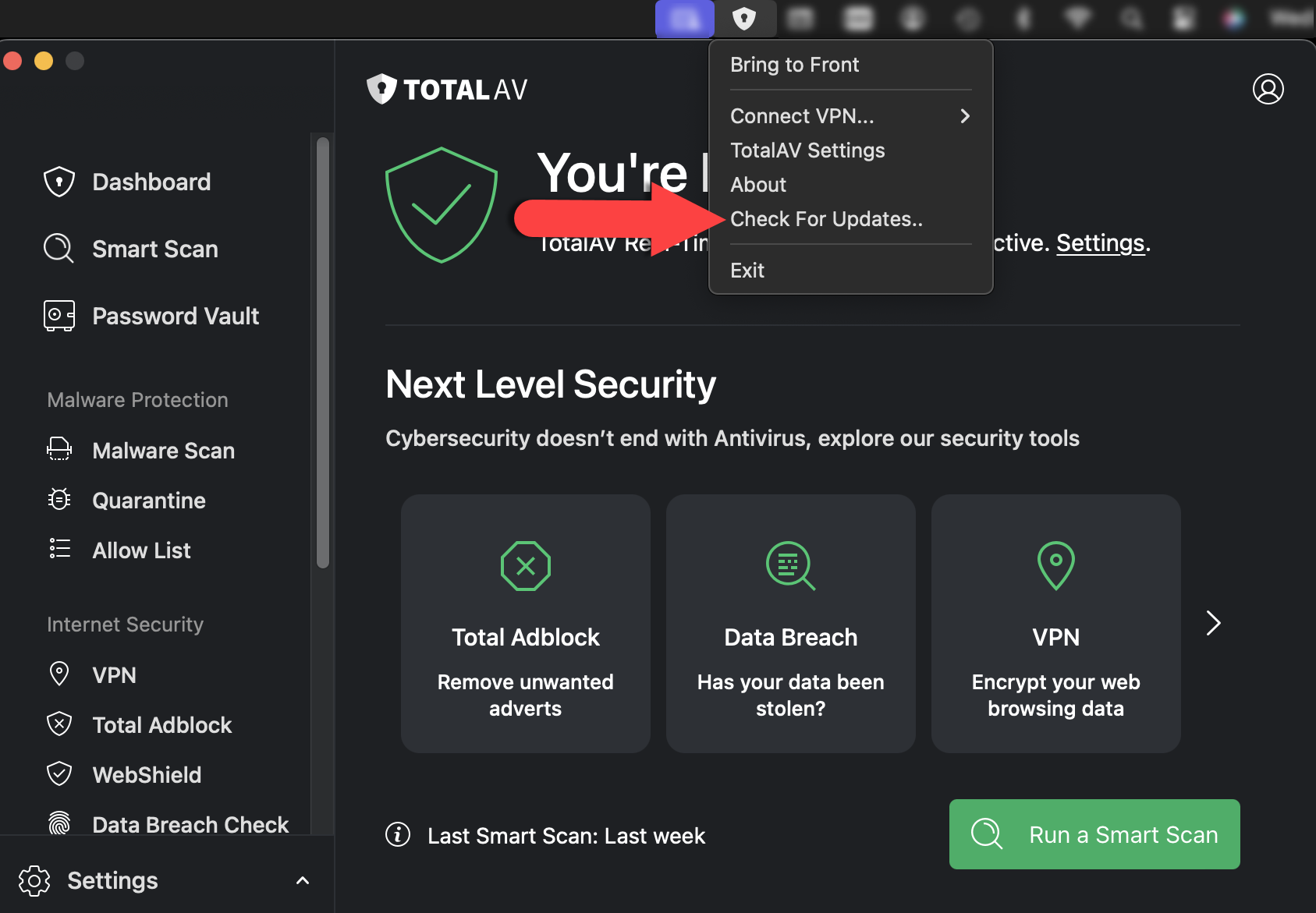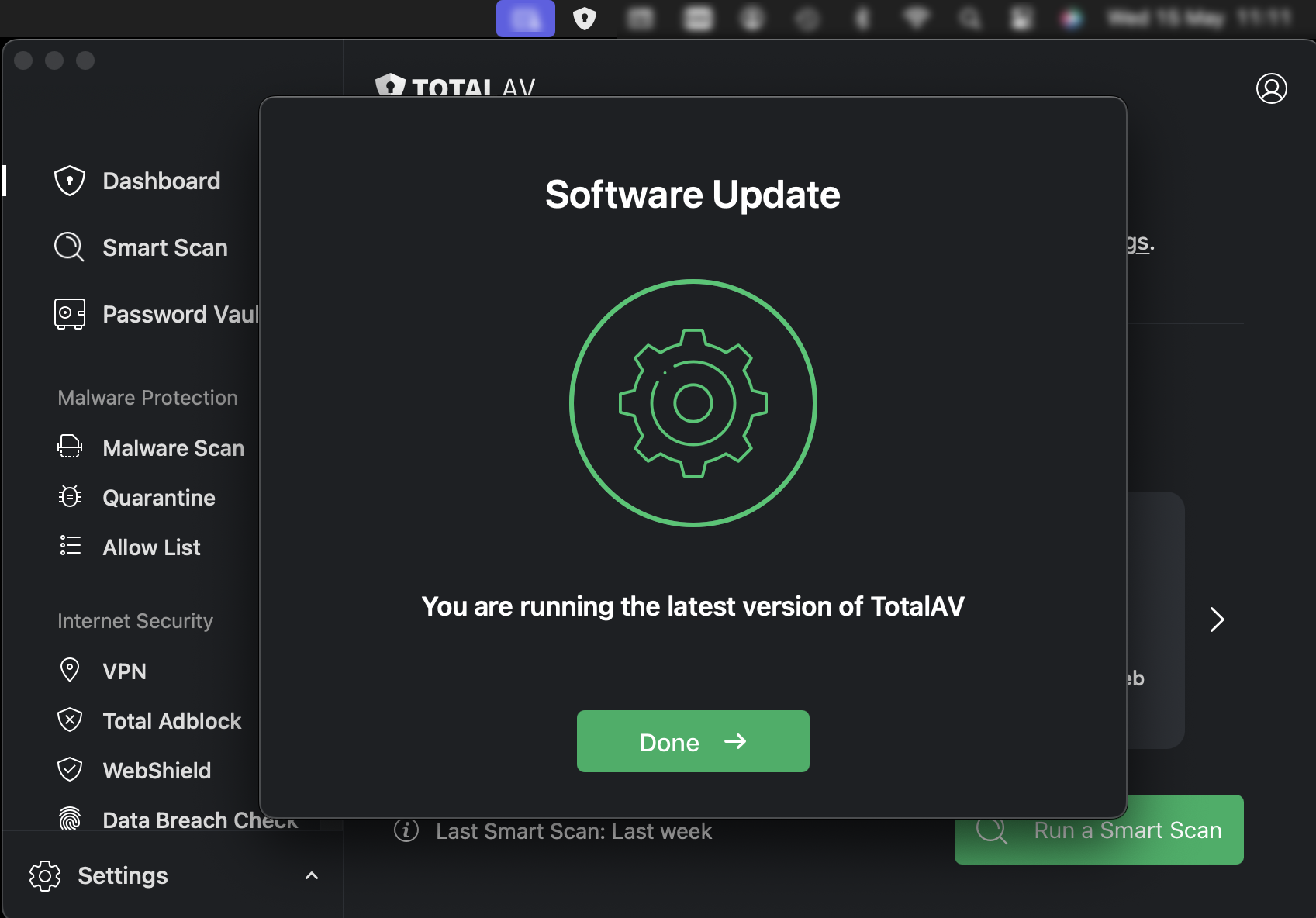Åpne TotalAV
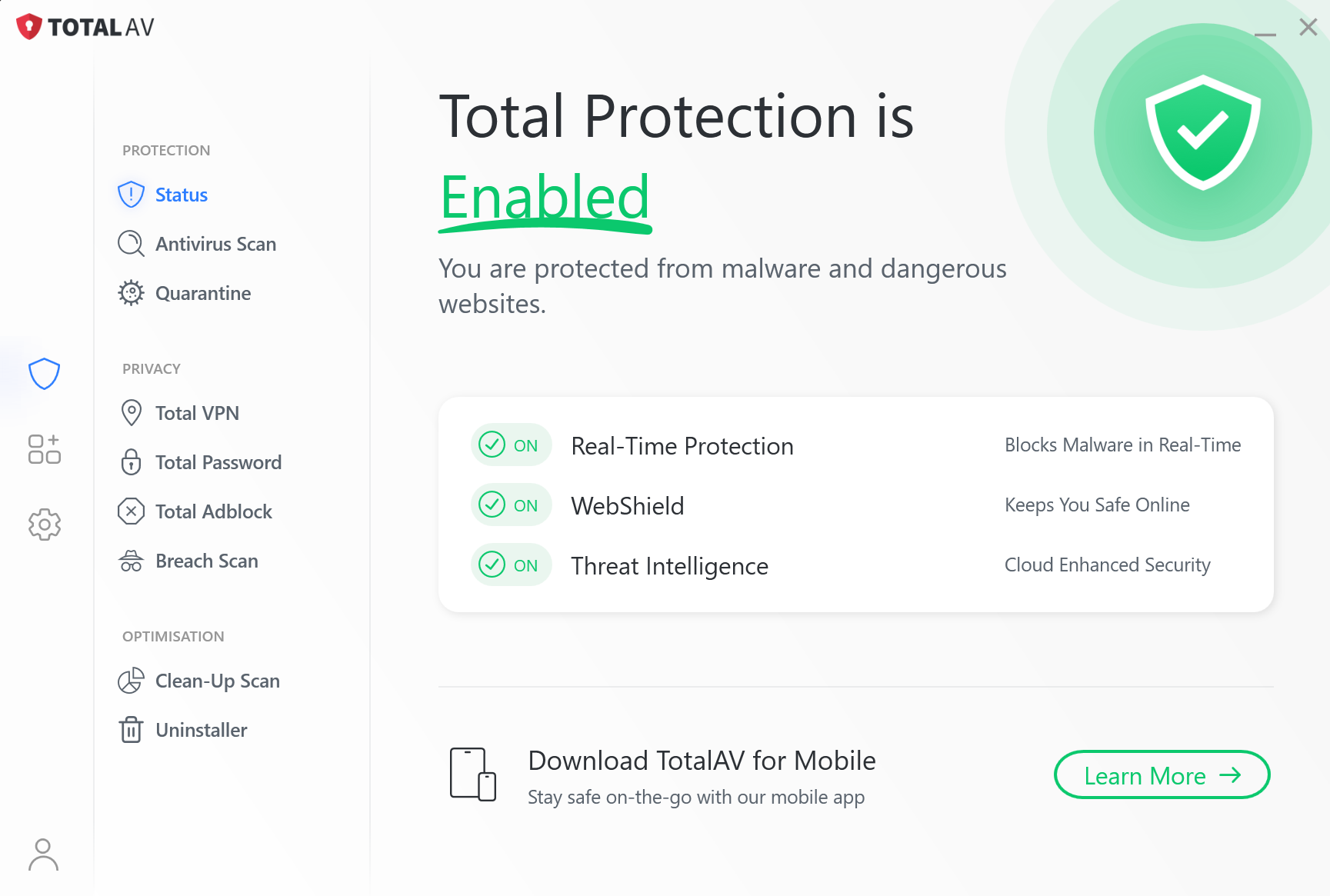
Oppgavelinje
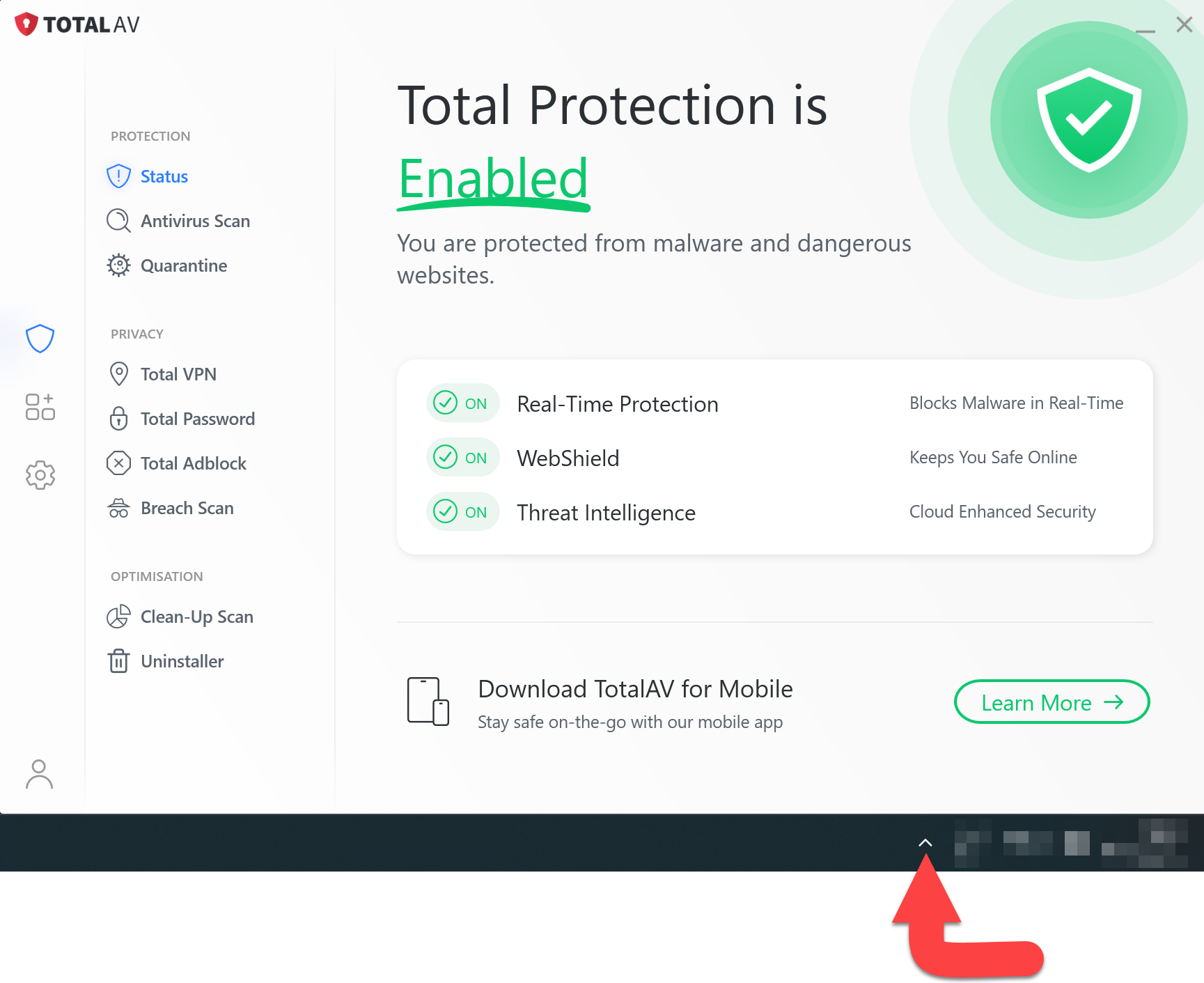
Finn TotalAV-ikonet
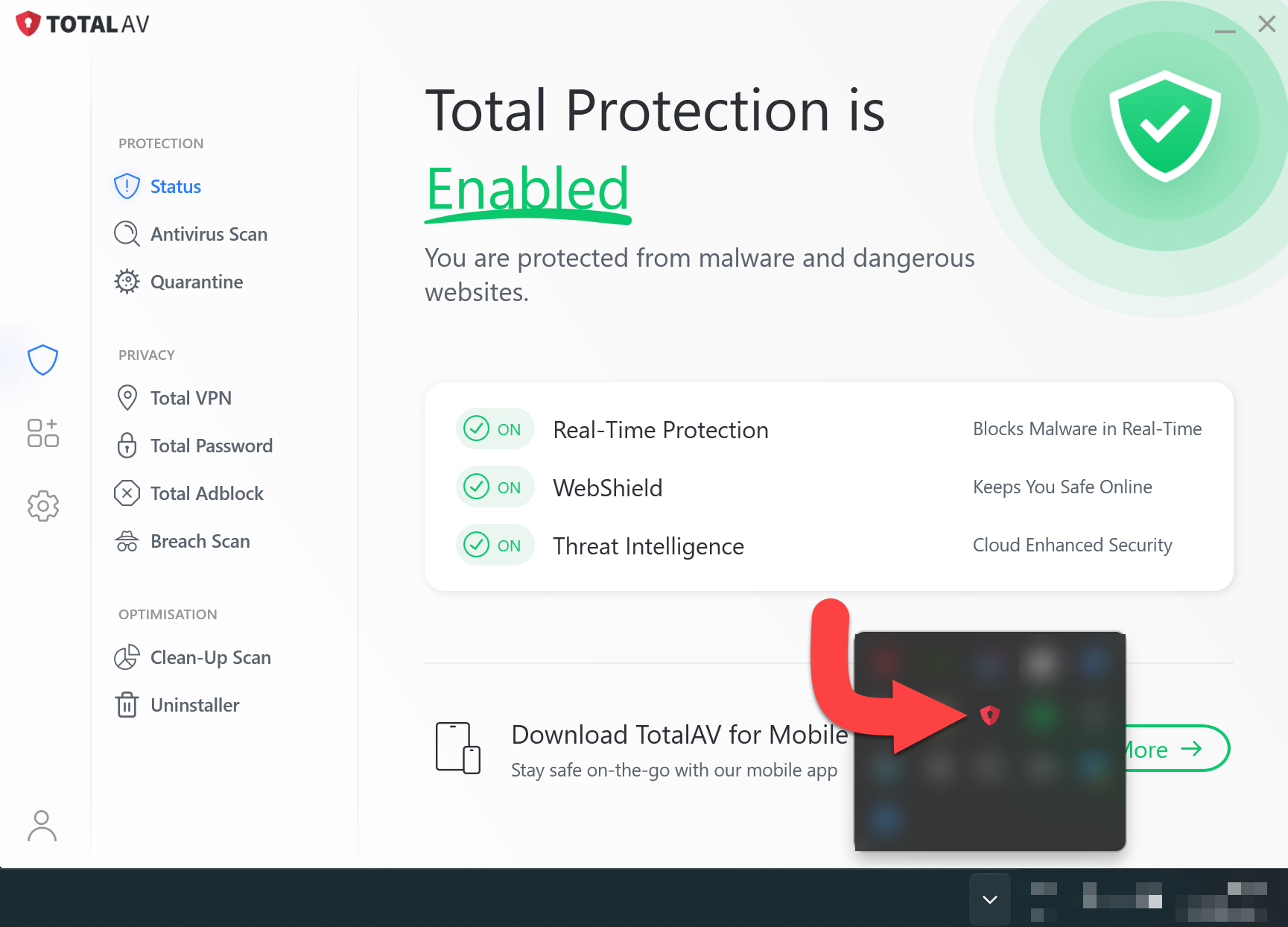
Velg Se etter appoppdateringer
Høyreklikk på TotalAV-ikonet og velg Sjekk etter appoppdateringer...
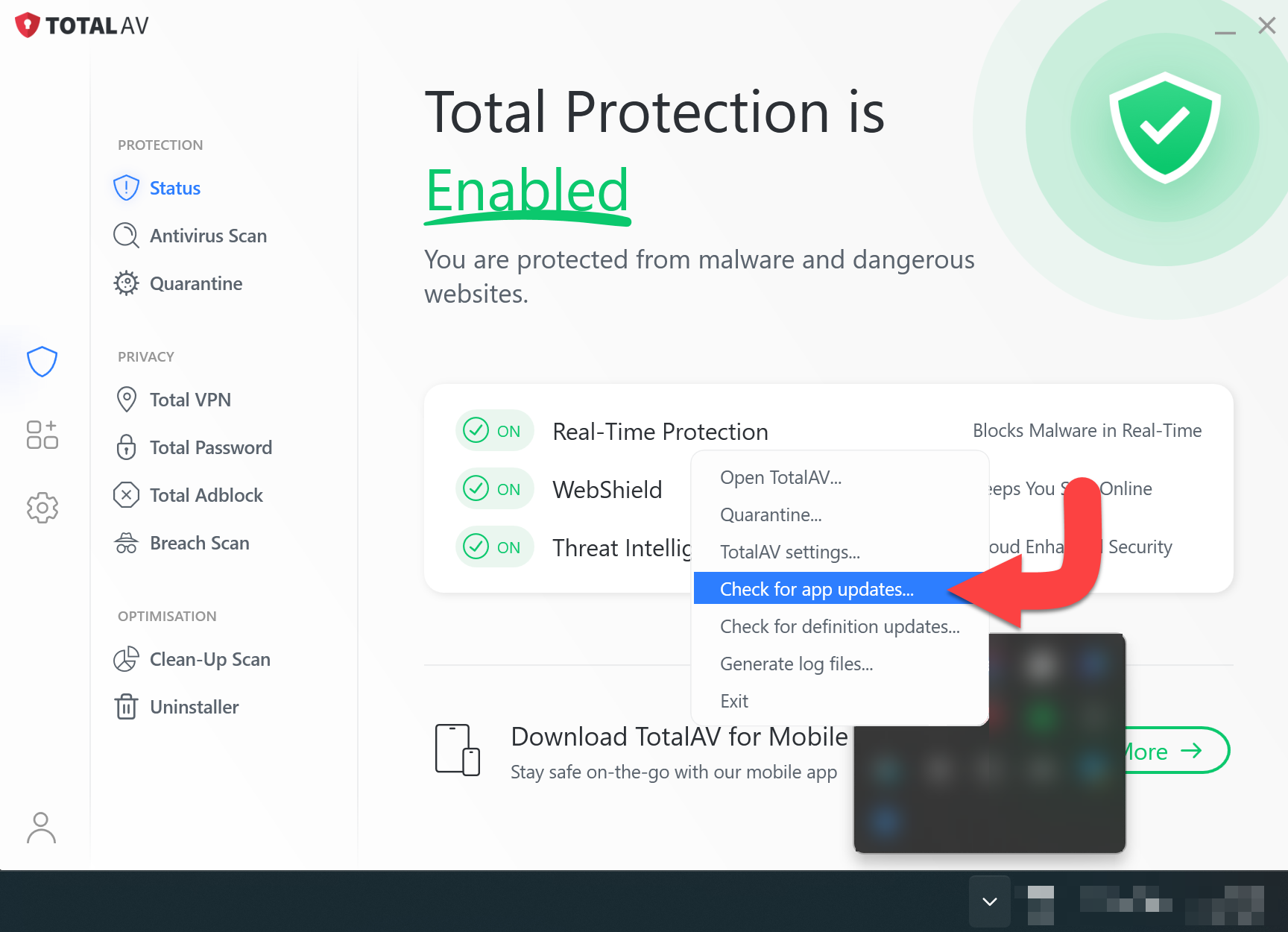
Oppdatering
Når programvaren er oppdatert, vil følgende vindu dukke opp. Klikk på OK Flott når oppdateringen er installert.
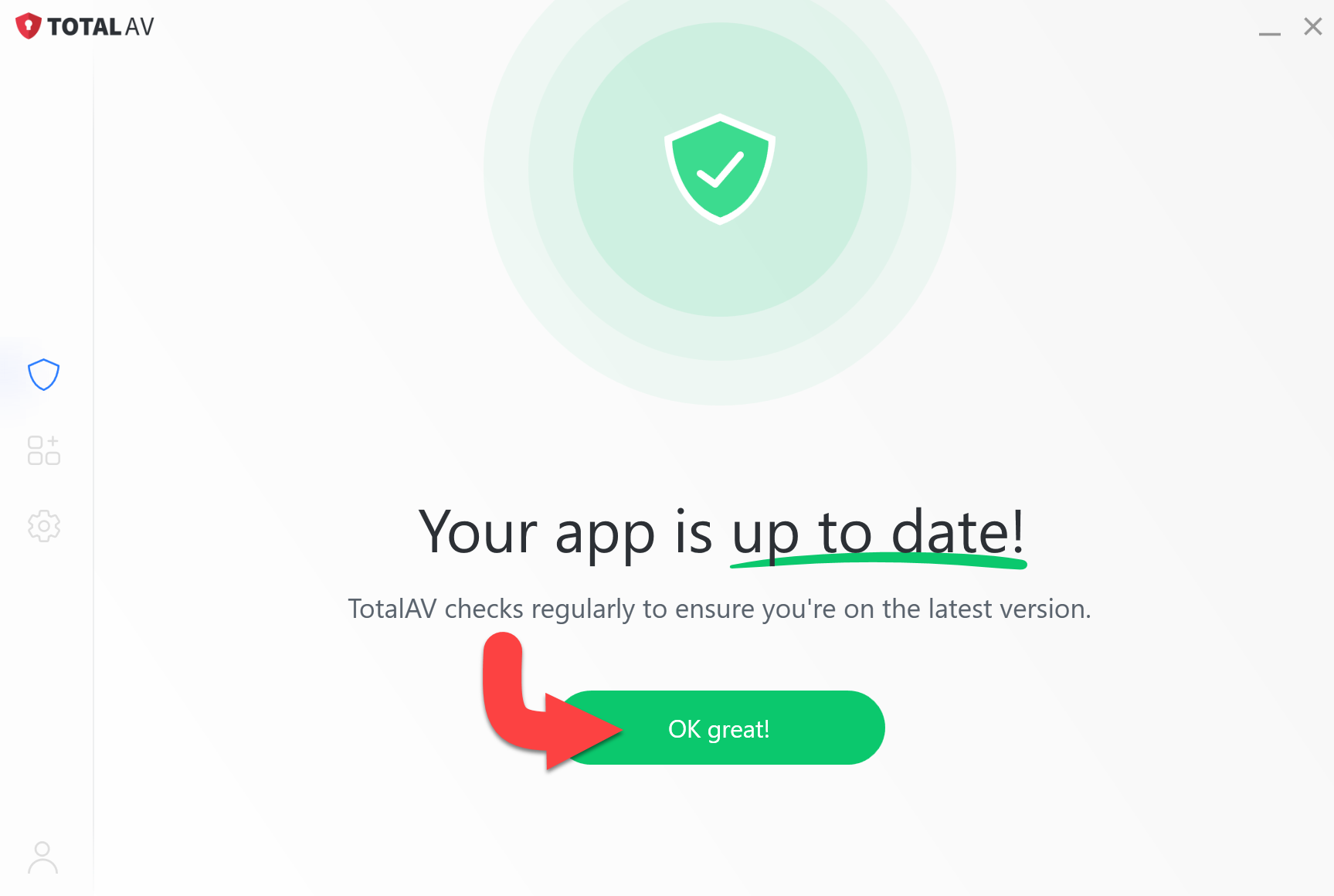
Hvis du opplever oppdateringsproblemer, vennligst avinstaller og installer TotalAV på nytt for den nyeste versjonen. Se nedlastingslenke her